아이폰 기본 배경화면 설정 및 변경, 위젯 설정까지

3월은 새 학기 시즌이다 보니 핸드폰이나 노트북을 새롭게 구입하시는 분들이 많을 것 같아요. 여러분들은 핸드폰이나 노트북을 처음 구입하고 나면 어떤 것부터 설정하는 편이신가요? 저 같은 경우 가장 먼저 보이는 배경화면부터 바꾸곤 하는데요. 저뿐만 아니라 많은 분들도 저와 같으실 것 같아요. 그래서 오늘은 아이폰을 새로 구매하신 분들에게 아이폰 기본 배경화면 설정 및 변경 방법에 대해서 소개해 드리는 시간을 가져볼까 합니다. iOS 16 업데이트 이후 아이폰 기본 배경화면에도 쉽게 다양한 위젯 추가 및 글꼴을 설정할 수 있게 되었는데요. 방법이 어렵지 않으니 하나하나 같이 알아볼게요.

1. 우선 아이폰 기본 배경화면 설정을 위해서는 톱니바퀴 모양 아이콘의 "설정" 앱을 실행시켜주셔야 해요.
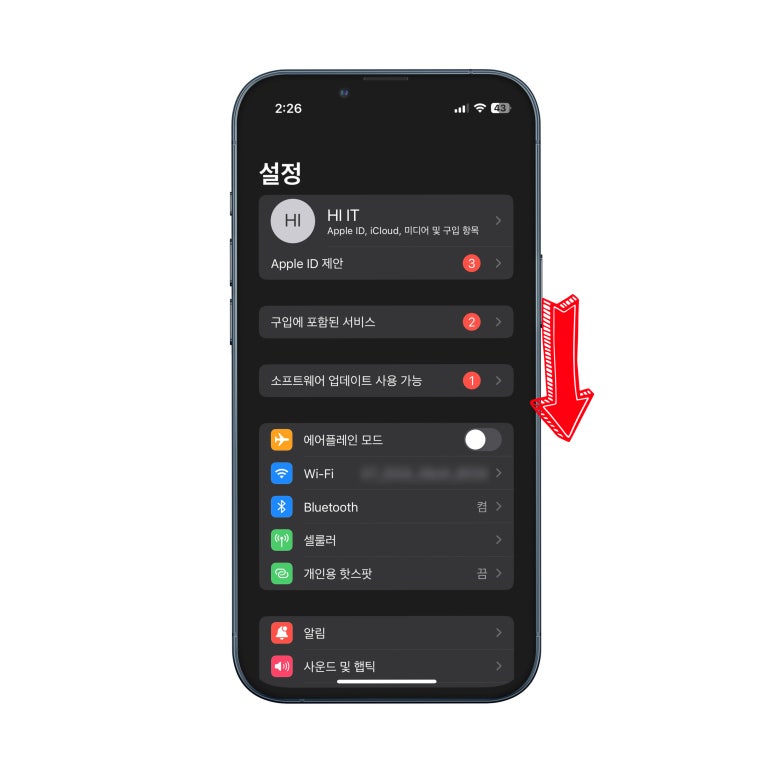
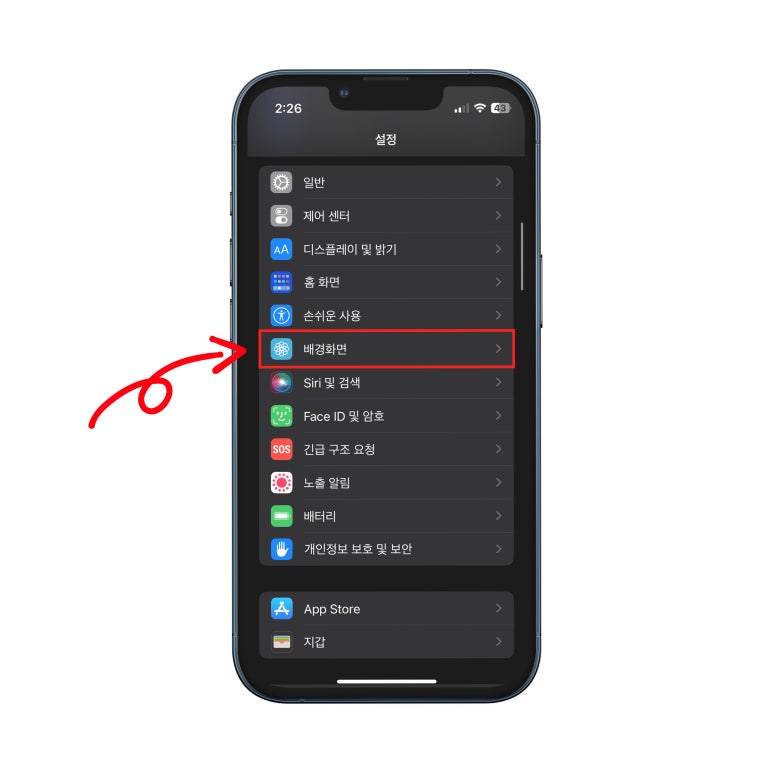
2. 설정 앱 실행하셨다면 스크롤을 아래로 내려 "배경화면" 항목을 찾아주세요. 찾으셨다면 클릭해 주세요!
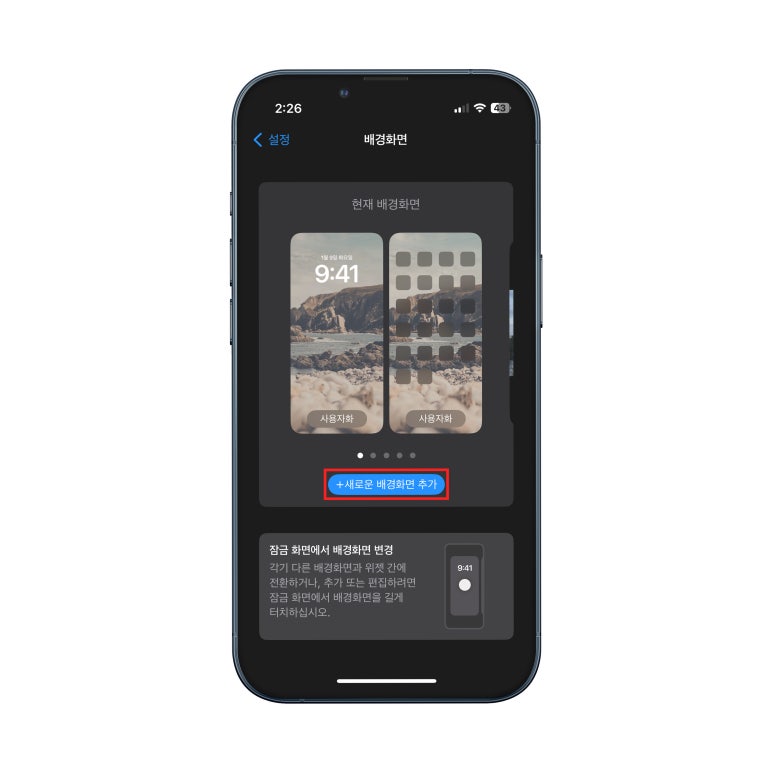

3. 배경화면 항목으로 들어오시면 현재 배경화면과 아래 "+새로운 배경화면 추가"라는 파란색 버튼이 보이실 텐데요. 해당 버튼을 클릭해 주세요. 그럼 우측 이미지와 같이 배경화면 추천 항목, 날씨 및 천체 등 아이폰에서 기본적으로 제공하는 배경화면이나, 개인별 설정이 가능한 사진 셔플, 사진 제안 등 iOS 16 업데이트 이후 다양한 기능들을 제공하고 있어요.
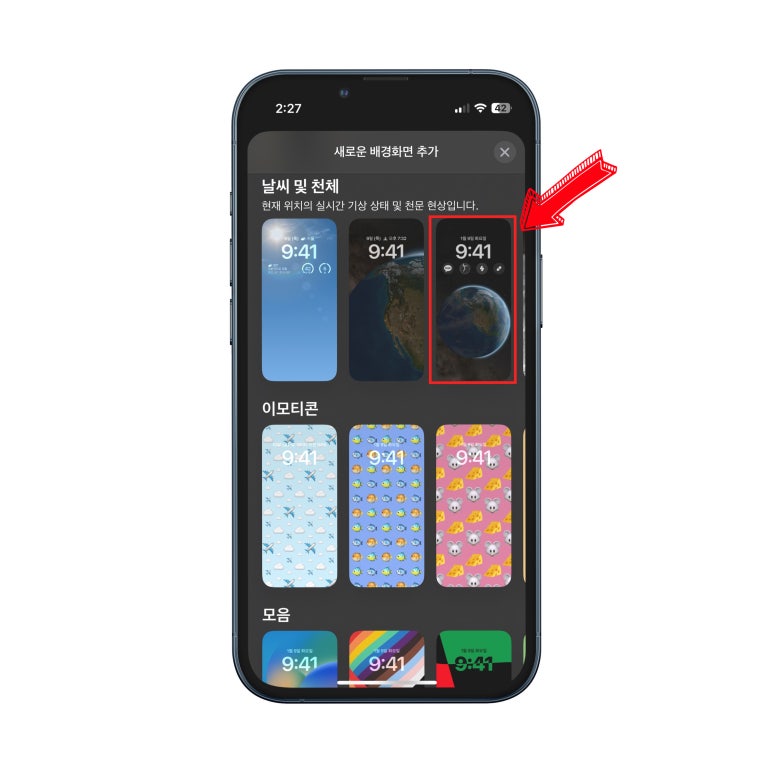
4. 기본으로 제공되는 배경화면이나, 나의 사진 중 마음에 드는 사진을 골라주시면 되는데요. 저는 날씨 및 천체 카테고리의 지구 배경화면을 선택해 볼게요.
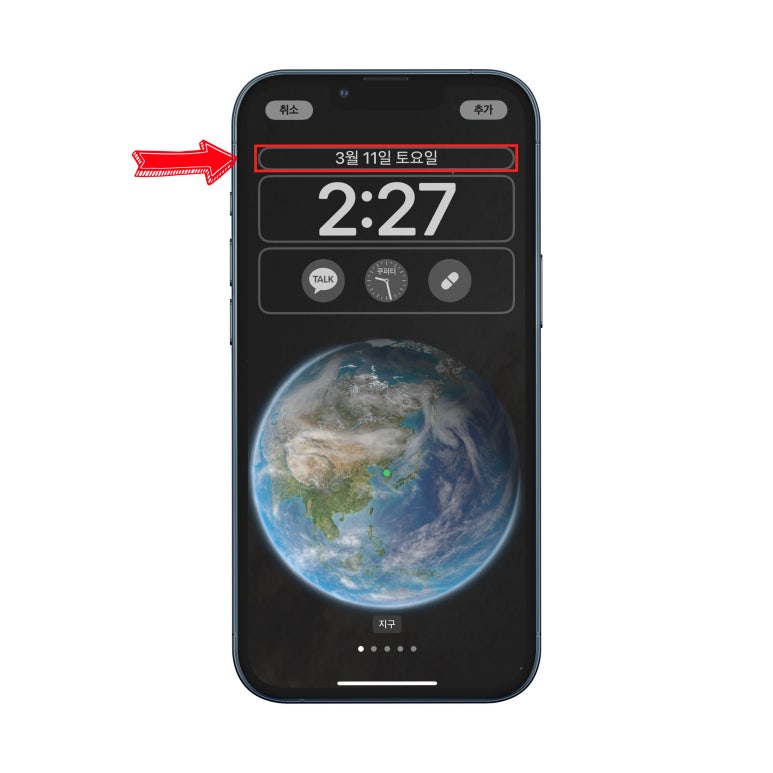
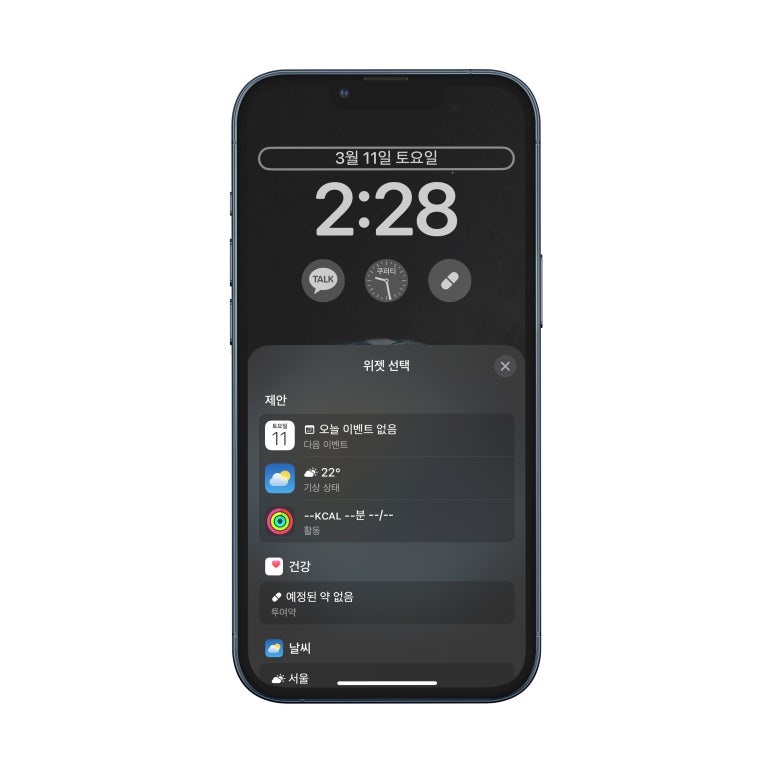
5. 아이폰 배경화면을 선택하면, 이후 다양한 위젯 추가, 서체 및 색상을 설정할 수 있는 창이 나오게 되는데요. 위에부터 하나씩 살펴보자면, 맨 위 위젯은 날짜 및 요일, 알람 등 다양한 알림을 설정할 수 있어요. 저 같은 경우에는 주로 알람을 사용하고 있는데요 이외에도 다양한 설정이 가능하니 자신에게 필요한 위젯으로 설정하시면 되겠습니다.

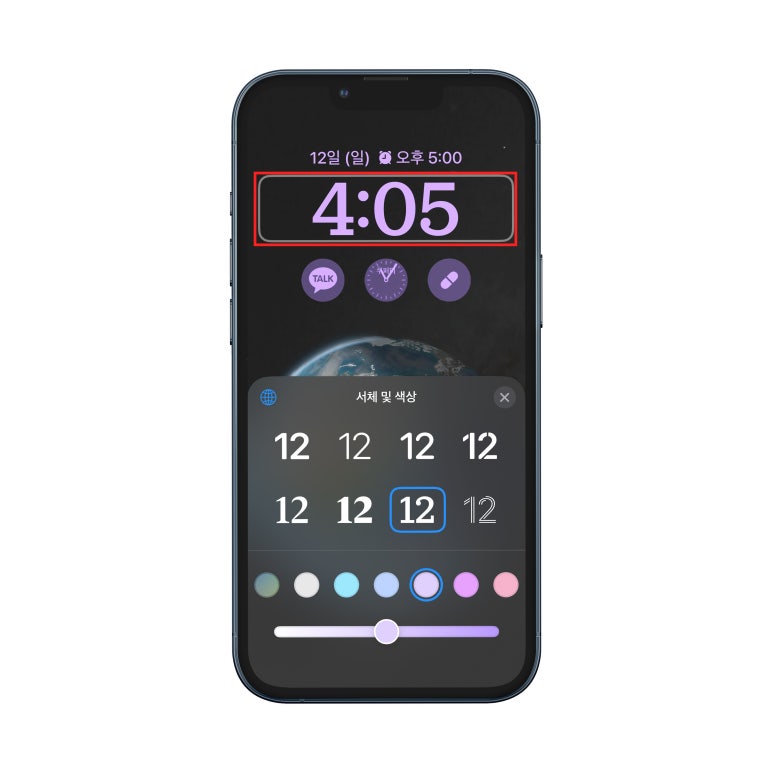
6. 두 번째 위젯은 시간인데요. 터치해 보시면 글꼴 및 색상을 선택할 수 있습니다. 자신이 원하는 글꼴이나 색상으로 커스텀이 가능하니 취향에 맞게 선택해 주면 좋겠죠?
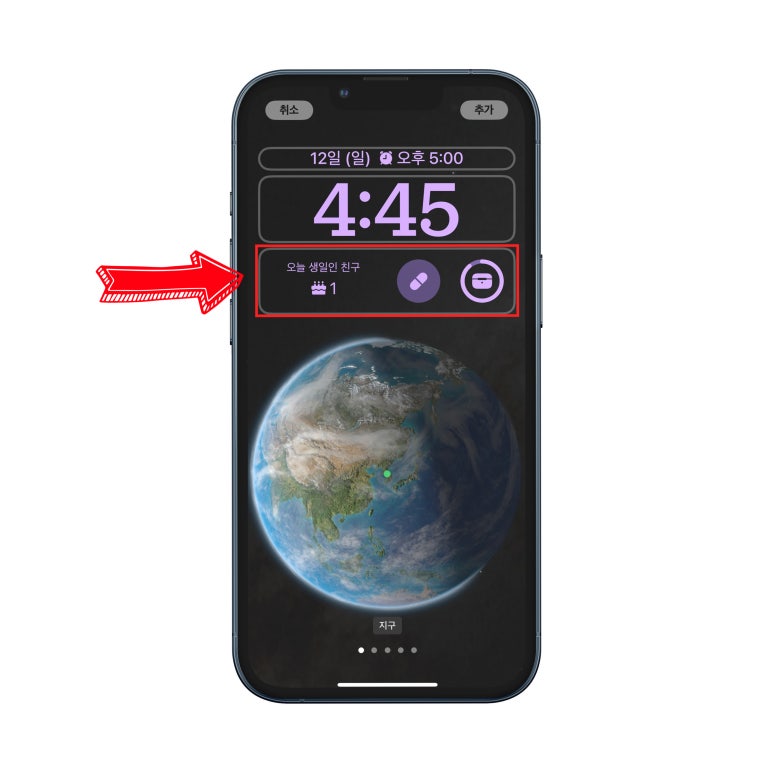
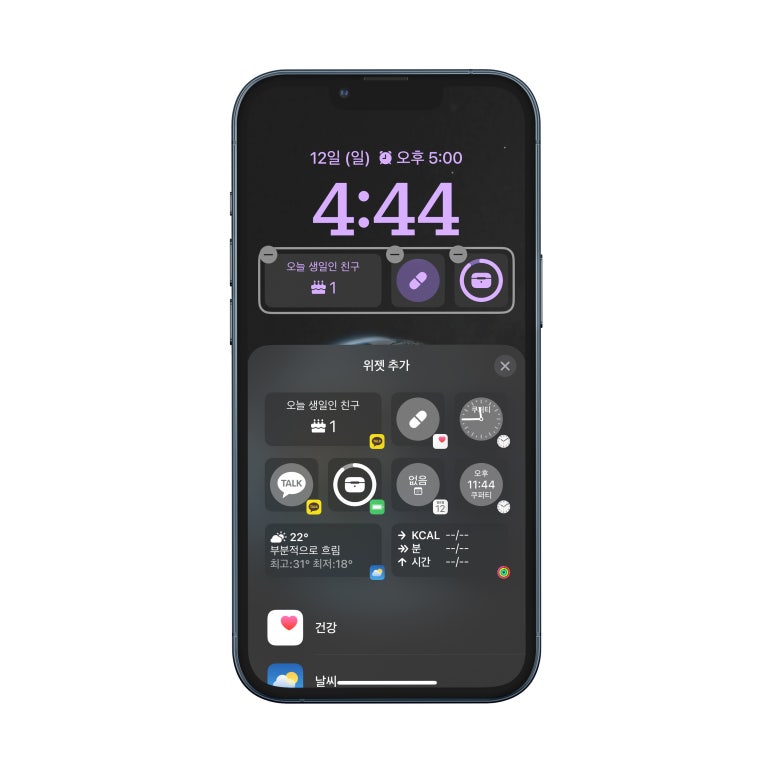
7. 마지막 세 번째 위젯은 다양한 애플리케이션을 위젯으로 설정해 놓을 수 있는데요. 자주쓰는 앱뿐만 아니라 블루투스 연결된 다양한 디바이스 기기들의 현재 상황이나 배터리도 표시되니 정말 편하더라고요. 에어팟이라던가, 워치를 함께 사용하시는 분들에게 정말 유용할 것 같더라고요.

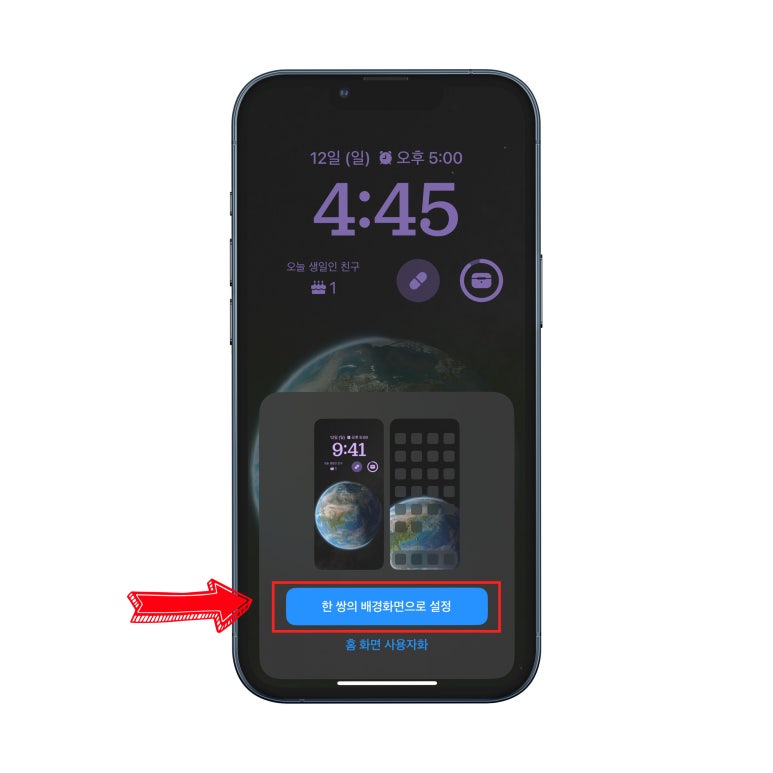
8. 아이폰 기본 배경화면 설정 및 변경, 위젯 선택이 모두 완료되었다면, 우측 상단의 "추가" 버튼을 눌러주세요. 그러면 "한 쌍의 배경화면으로 설정", "홈 화면 사용자화" 버튼이 나오는데 한 쌍의 배경화면으로 설정을 클릭하시면, 잠금 화면과 홈 화면 모두 해당 배경화면으로 변경되며, 사용자화를 누를 경우 잠금 화면만 변경되고 홈 화면은 다른 화면으로도 설정 가능합니다.
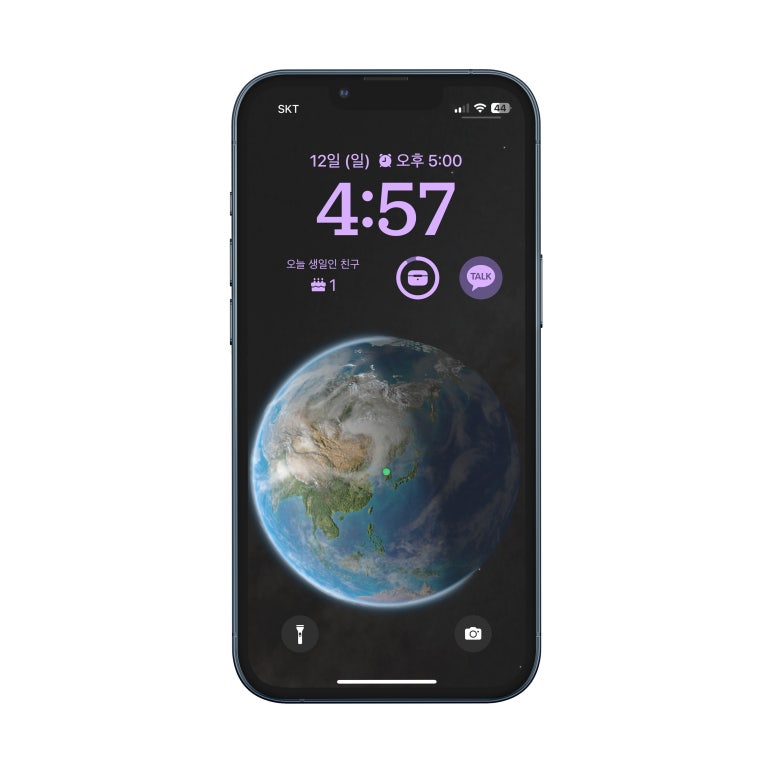
오늘은 이렇게 아이폰 기본 배경화면 및 위젯 설정 방법에 대해 설명해 드리는 시간을 가져봤는데요. 내가 좋아하는 배경화면과 자주 쓰는 앱, 기능들을 위젯으로 설정해놓고 조금 더 편리하게 사용해 보는 건 어떨까요?